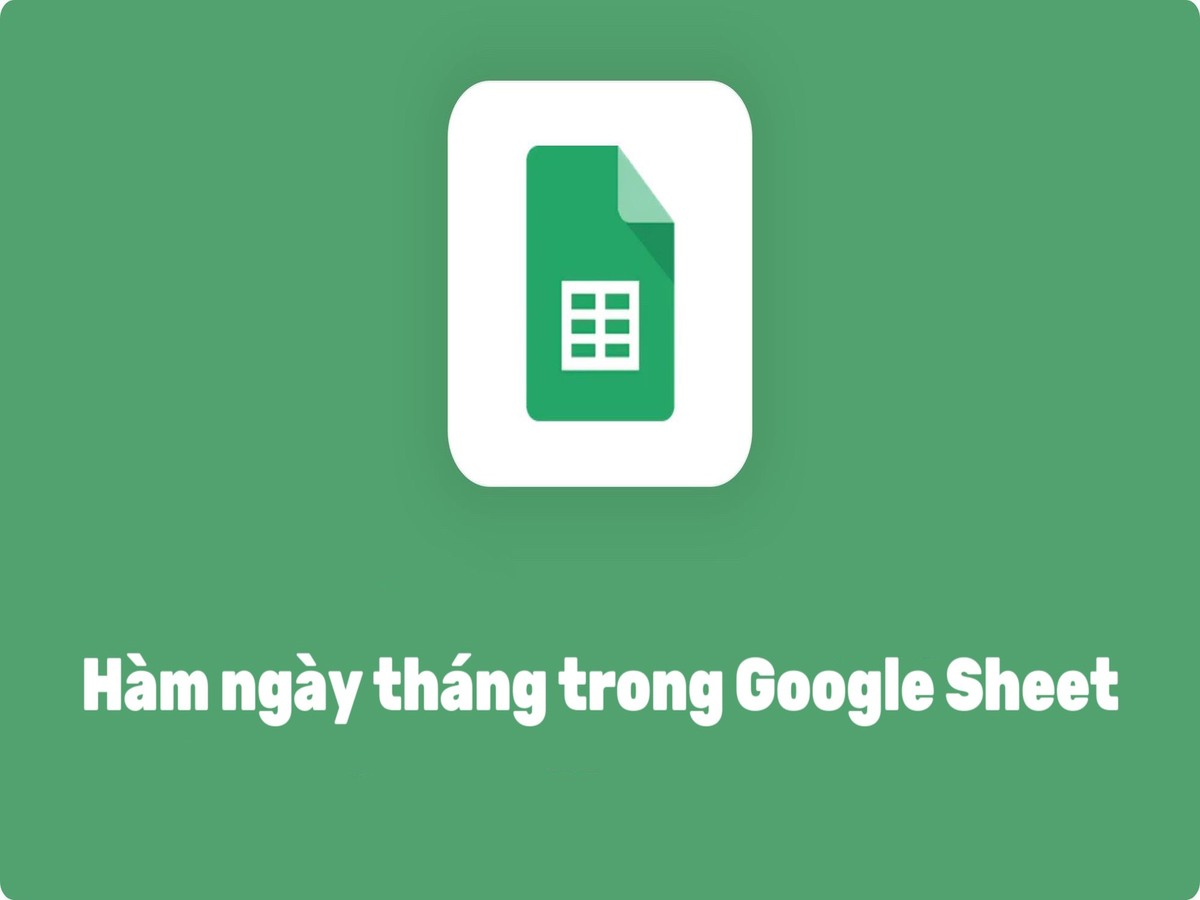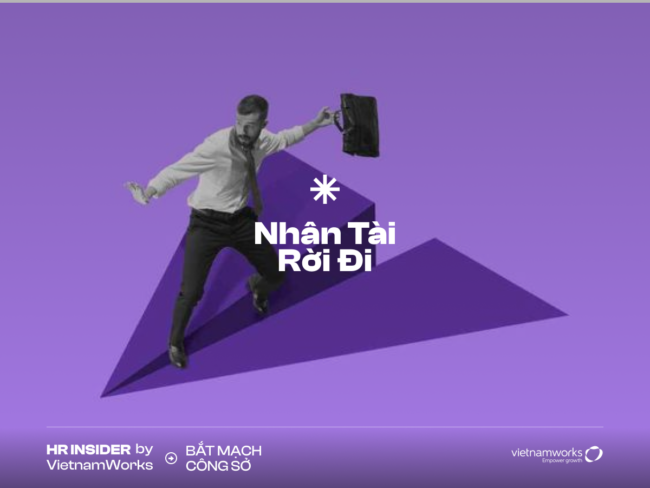Google Sheet là một công cụ bảng tính mạnh mẽ được sử dụng rộng rãi trong các doanh nghiệp và tổ chức. Các hàm ngày tháng trong Google Sheet là công cụ quan trọng giúp người dùng thực hiện các phép tính và nhập dữ liệu nhanh chóng và chính xác. Trong bài viết này, HR Insider sẽ cung cấp cho bạn thông tin chi tiết về các hàm ngày tháng trong Google Sheet, cách sử dụng chúng.
Các hàm ngày tháng trong Google Sheet phổ biến nhất
Hàm TODAY trong Google Sheet
Hàm ngày tháng trong Google Sheet đầu tiên là hàm TODAY. Khi bạn sử dụng hàm này, Google Sheet sẽ tự động cập nhật giá trị của nó thành ngày hiện tại mỗi khi bạn mở hoặc tính toán lại bảng tính.
Cú pháp của hàm TODAY đơn giản như sau:
=TODAY()
Khi bạn nhập hàm này vào một ô bất kỳ trong Google Sheet và nhấn Enter, ô đó sẽ hiển thị ngày hiện tại dưới dạng mm/dd/yyyy hoặc dd/mm/yyyy, phụ thuộc vào cài đặt ngày của bạn.
Ví dụ, nếu bạn muốn hiển thị ngày hiện tại trong ô A1, bạn chỉ cần nhập =TODAY() vào ô A1 và nhấn Enter. Bạn cũng có thể kết hợp hàm TODAY với các hàm khác để tạo ra các tính toán phức tạp hơn, chẳng hạn như tính tuổi dựa trên ngày sinh.
Hàm TODAY rất hữu ích khi bạn cần theo dõi ngày hiện tại, định dạng ngày tháng trong Google Sheet hoặc thực hiện các tính toán liên quan đến thời gian trong bảng tính của mình.
Hàm DATE trong Google Sheet
Hàm ngày tháng trong Google Sheet tiếp theo là hàm DATE. Hàm DATE trong Google Sheet là một công cụ mạnh mẽ giúp bạn tạo ra một giá trị ngày cụ thể dựa trên các đầu vào về năm, tháng và ngày. Điều này cho phép bạn tạo ra ngày mà không cần phụ thuộc vào ngày hiện tại như hàm TODAY.
Cú pháp của hàm DATE như sau:
=DATE(year, month, day)
Trong đó:
- year là năm mà bạn muốn tạo ngày.
- month là tháng mà bạn muốn tạo ngày (từ 1 đến 12).
- day là ngày trong tháng mà bạn muốn tạo ngày (từ 1 đến 31).
Ví dụ, để tạo ngày 20/03/2024, bạn có thể sử dụng hàm như sau:
=DATE(2024, 3, 20)
Khi bạn nhập hàm này vào một ô trong Google Sheet và nhấn Enter, ô đó sẽ hiển thị ngày cụ thể mà bạn đã chỉ định. Hàm DATE rất hữu ích khi bạn cần tạo ra ngày cho các mục đích trong bảng tính của mình, như tạo các ngày kết thúc hợp đồng, tính toán khoảng cách thời gian, hoặc so sánh các ngày khác nhau.
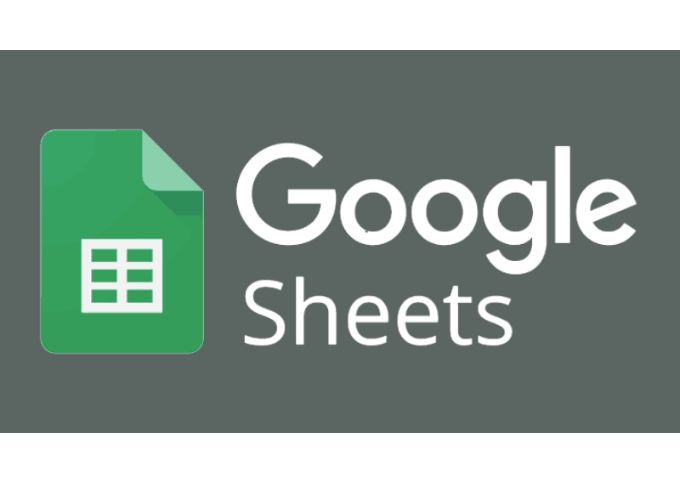
Hàm DATE trong Google Sheet
Hàm MONTH trong Google Sheet
Hàm MONTH trong Google Sheet là một trong những hàm thời gian quan trọng, được sử dụng để trích xuất số thứ tự của tháng từ một ngày cụ thể.
Cú pháp của hàm MONTH đơn giản như sau:
=MONTH(ngày)
Trong đó:
- ngày là ngày mà bạn muốn trích xuất số thứ tự của tháng.
Ví dụ, để trích xuất số thứ tự của tháng từ ngày 15/03/2024, bạn có thể sử dụng hàm như sau:
=MONTH(DATE(2024, 3, 15))
Khi bạn nhập Hàm ngày tháng trong Google Sheet phổ biến này vào một ô trong Google Sheet và nhấn Enter, ô đó sẽ hiển thị số thứ tự của tháng, trong trường hợp này là số 3.
Hàm MONTH là một công cụ hữu ích giúp bạn phân tích và xử lý dữ liệu thời gian trong Google Sheet một cách linh hoạt và tiện lợi.
Hàm YEAR trong Google Sheet
Hàm YEAR – Hàm ngày tháng trong Google Sheet phổ biến dùng để trích xuất năm từ một giá trị ngày cụ thể. Khi bạn cần lấy thông tin về năm từ một ngày đã cho, hàm này sẽ trở nên rất hữu ích.
Cú pháp của hàm YEAR như sau:
=YEAR(date)
Trong đó: date là giá trị ngày mà bạn muốn trích xuất năm.
Ví dụ, để trích xuất năm từ ngày 20/03/2024, bạn có thể sử dụng hàm như sau:
=YEAR(DATE(2024, 3, 20))
Khi bạn nhập hàm này vào một ô trong Google Sheet và nhấn Enter, ô đó sẽ hiển thị năm tương ứng với ngày đã cho.
Hàm YEAR rất hữu ích khi bạn cần phân tích hoặc thực hiện các tính toán dựa trên năm trong bảng tính của mình, như tính tuổi từ ngày sinh, phân tích dữ liệu theo năm, hoặc xác định năm của các sự kiện quan trọng.
Hàm NOW() trong Google sheet
Hàm NOW() trong Google Sheet là một hàm ngày tháng trong Google Sheet quan trọng được sử dụng để trả về thời gian hiện tại, bao gồm cả ngày và giờ, dựa trên múi giờ của máy tính bạn đang sử dụng.
Cú pháp của hàm NOW() rất đơn giản:
=NOW()
Khi bạn nhập hàm này vào một ô trong Google Sheet và nhấn Enter, ô đó sẽ hiển thị thời gian hiện tại, bao gồm cả ngày và giờ.
Ví dụ:
=NOW() // Trả về thời gian hiện tại, ví dụ: 2024-03-06 14:30:45
Hàm NOW() cực kỳ hữu ích khi bạn cần theo dõi thời gian trong các bảng tính của mình, ví dụ như ghi lại thời điểm ghi nhận dữ liệu, theo dõi thời gian hoàn thành một công việc, hoặc tự động cập nhật thời gian hiện tại cho các tính toán động.
Hàm EDATE() trong Google Sheet
Hàm EDATE() trong Google Sheet là một công cụ mạnh mẽ giúp bạn tính toán ngày sau một số tháng nhất định từ một ngày cụ thể. Điều này rất hữu ích khi bạn cần dự đoán hoặc tính toán ngày kết thúc hợp đồng, các khoản vay có kỳ hạn, hoặc các ngày thực hiện các thao tác quan trọng trong dự án.
Cú pháp của hàm EDATE() như sau:
=EDATE(start_date, months)
Trong đó:
- start_date là ngày bắt đầu, là ngày mà bạn muốn tính toán từ.
- months là số tháng bạn muốn thêm vào start_date để tính toán ngày mới.
Ví dụ, để tính toán ngày sau 3 tháng từ ngày 20/03/2024, bạn có thể sử dụng hàm như sau:
=EDATE(DATE(2024, 3, 20), 3)
Khi bạn nhập hàm ngày tháng trong Google Sheet này vào một ô trong Google Sheet và nhấn Enter, ô đó sẽ hiển thị ngày sau 3 tháng từ ngày đã cho.
Hàm EDATE() là một công cụ hữu ích giúp bạn thực hiện các tính toán liên quan đến thời gian một cách dễ dàng và linh hoạt trong Google Sheet.
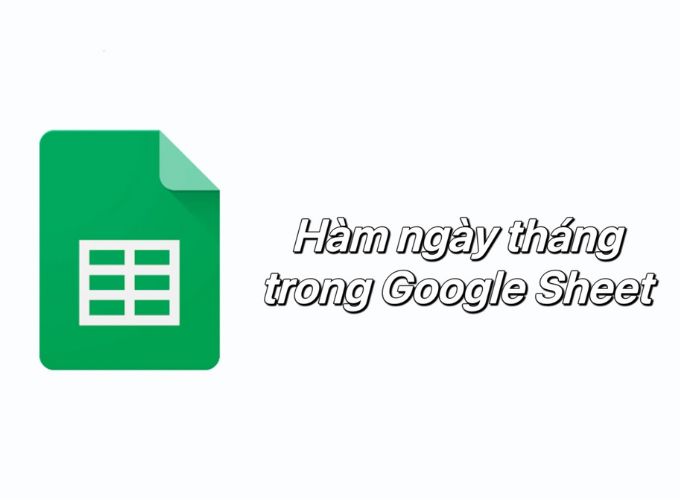
Hàm EDATE() trong Google Sheet
Bí quyết sử dụng hàm ngày tháng trong Google Sheet hiệu quả
Sau khi bạn đã hiểu về các khái niệm hàm ngày tháng trong Google Sheet, bạn có thể áp dụng chúng theo các cách phổ biến sau:
Cách kéo ngày tháng trong Google Sheet
Google Sheet cung cấp tính năng kéo trượt để dễ dàng thay đổi ngày tháng mà không cần phải nhập lại từng ô. Đây là các bước thực hiện:
- Bước 1: Chọn dãy ô hoặc ô có chứa ngày cần thay đổi.
- Bước 2: Nhấn chuột phải vào ô và chọn “Chọn ngày” trong danh sách tùy chọn.
- Bước 3: Kéo thanh trượt sang phải hoặc trái để tăng hoặc giảm ngày tháng. Hoặc nhấn vào mũi tên để chỉnh theo từng ngày.
- Bước 4: Bấm Apply sau khi chỉnh xong để áp dụng thay đổi vào ô.
Với tính năng của các hàm ngày tháng trong Google Sheet, bạn có thể nhanh chóng và dễ dàng thay đổi các ngày tháng trong bảng tính của mình mà không cần phải nhập lại từng giá trị một.
Hàm đếm ngược ngày trong Google Sheet
Để đếm ngược số ngày trong Google Sheet, bạn có thể sử dụng hàm DAYS(). Cú pháp của hàm là:
=DAYS(ngày tháng bắt đầu, ngày tháng kết thúc)
Trong đó:
- ngày tháng bắt đầu là ngày bắt đầu của thời gian bạn muốn đếm ngược.
- ngày tháng kết thúc là ngày kết thúc của thời gian bạn muốn đếm ngược.
Ví dụ:
=DAYS(DATE(2024, 1, 15), DATE(2024, 3, 15)) // Trả về -60, tương ứng với số ngày từ 15/01/2024 đến 15/03/2024
Hàm này sẽ trả về số ngày giữa hai ngày được chỉ định, tính cả ngày bắt đầu và ngày kết thúc. Nếu ngày tháng bắt đầu là trước ngày kết thúc, kết quả sẽ là một số dương; nếu ngược lại, kết quả sẽ là một số âm, thể hiện số ngày đếm ngược từ ngày kết thúc đến ngày bắt đầu.
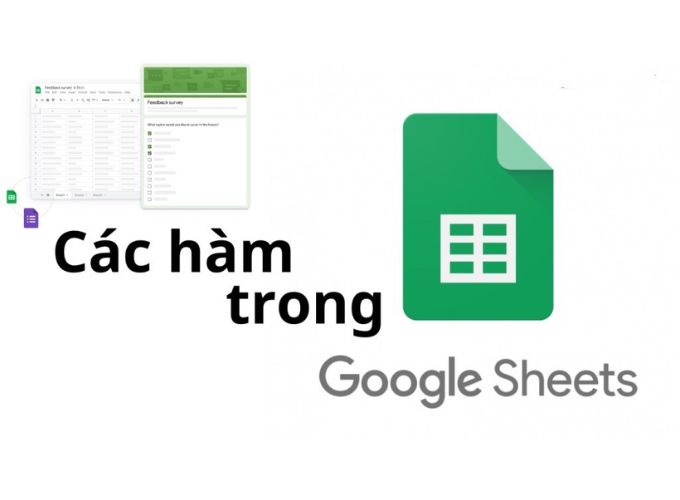
Hàm đếm ngược ngày trong Google Sheet
Chèn bộ chọn ngày trong Google Sheet
Trong Google Sheet, người dùng có thể dễ dàng chèn bộ chọn ngày vào các ô, giúp làm việc với ngày tháng trở nên tiện lợi hơn. Dưới đây là 2 cách để thêm bộ chọn ngày vào Sheets:
Cách 1: Sử dụng định dạng ngày
- Bôi đen các ô cần thêm ngày.
- Chọn Format > Number > Date và chọn định dạng ngày cần áp dụng (ví dụ: dd/mm/yyyy).
- Bấm Save+S để lưu lại.
Cách 2: Thiết lập xác nhận dữ liệu
- Chọn Data > Data Validation.
- Ở phần Criteria, chọn Date và chọn kiểu ngày cần áp dụng.
- Chọn xử lý dữ liệu không hợp lệ (cảnh báo hoặc từ chối).
- Lưu và xác nhận dữ liệu, click hai lần vào các ô sẽ hiện ra bộ chọn ngày.
Các hàm ngày tháng trong Google Sheet là công cụ quan trọng giúp bạn quản lý dữ liệu thời gian một cách hiệu quả. Bằng cách sử dụng các hàm này, bạn có thể dễ dàng tạo ra các ngày tháng cụ thể, đếm ngược ngày, tự động thay đổi ngày tháng và thậm chí chèn bộ chọn ngày vào bảng tính của mình. Qua bài viết này, HR Insider hi vọng bạn sẽ khám phá và tận dụng được các hàm này để nâng cao năng suất làm việc của mình trong Google Sheet.
Nắm bắt thông tin tuyển dụng mới nhất và tham gia ứng tuyển tại VietnamWorks! Top các nhà tuyển dụng cùng việc làm tiềm năng đa dạng: Prudential tuyển dụng, AIA tuyển dụng, Viettel Store tuyển dụng, Bảo Việt tuyển dụng, Chubb Life tuyển dụng, Manulife tuyển dụng, PVI tuyển dụng và Cathay Life tuyển dụng.
— HR Insider —
VietnamWorks – Website tuyển dụng trực tuyến số 1 Việt Nam
THẢ GA HỌC E-LEARNING MIỄN PHÍ
|
ĐĂNG KÝ TÀI KHOẢN TÌM VIỆC VietnamWorks là nền tảng tuyển dụng trực tuyến lớn nhất Việt Nam, với hơn 20 năm kinh nghiệm và hàng triệu ứng viên tiềm năng. VietnamWorks kết nối hiệu quả người tìm việc với các nhà tuyển dụng uy tín trên mọi lĩnh vực, giúp người tìm việc nhanh chóng tìm được công việc mơ ước. Tại VietnamWorks, người tìm việc sẽ được truy cập hàng ngàn tin tuyển dụng mới nhất, cập nhật liên tục từ các doanh nghiệp hàng đầu, tìm kiếm việc làm phù hợp với năng lực, kinh nghiệm và sở thích. Ứng tuyển dễ dàng chỉ với vài thao tác đơn giản. Đặc biệt, người tìm việc làm có thể tạo CV trực tuyến miễn phí, chuyên nghiệp và thu hút nhà tuyển dụng và nhận gợi ý việc làm phù hợp dựa trên CV và kinh nghiệm, để tìm việc nhanh chóng tại môi trường làm việc mơ ước. |
Bài viết dành riêng cho thành viên của HR Insider.